Hay varias formas de transmitir contenido desde o reflejar la pantalla de su teléfono en su televisor. Puede use un cable USB o un cable HDMI, pero los cables no siempre son convenientes. Es posible que su cable no sea el adecuado para conectar su teléfono a la TV o puede que no pueda llegar desde su dispositivo a su TV, lo que lo inutilizará por completo.
Una forma más fácil y rápida es conectarse su teléfono a un televisor de forma inalámbrica. Ya sea que desee transmitir YouTube o transmitir un Reunión de zoom, esta guía le explicará cómo puede conectar su teléfono Android o iPhone a un televisor de forma inalámbrica.

Cómo conectar tu teléfono Android a un televisor de forma inalámbrica
Existen diferentes métodos que puedes utilizar para conectar tu teléfono Android a un televisor de forma inalámbrica. Estos incluyen el uso de Google Chromecast, Android Screen Mirroring, Smart View y Roku.
Google Chromecast
Puede usar un dispositivo de transmisión de medios como Google Chromecast para reflejar el contenido de su teléfono Android en su televisor. Si no tiene un puerto Micro HDMI en su dispositivo, Google Chromecast es una alternativa asequible que le permite conectar de forma inalámbrica su teléfono Android a un televisor.
Hay tantos cosas interesantes que puedes hacer con Chromecast además de transmitir videos desde YouTube, Netflix o emitiendo todo tu escritorio. Chromecast depende de tu dispositivo Android para transmitir la pantalla de tu teléfono a tu TV.

Una vez que conecte el dongle Chromecast a su televisor, la aplicación configurar Google Home detectará Chromecast y establecerá una conexión para ayudarlo a configurarlo. La aplicación Google Home te ayuda a reflejar la pantalla de tu teléfono Android en tu TV, pero para aplicaciones como YouTube o Netflix, puedes tocar el ícono o logotipo de transmisión en la pantalla de tu teléfono para transmitir.
In_content_1 todos: [300x250] / dfp: [640x360]->Nuestra guía paso a paso sobre cómo configurar Google Chromecast explica todo lo que necesita saber sobre cómo configurar el Chromecast y transmitir contenido desde su dispositivo.
Duplicación de pantalla de Android
Android también admite la función de duplicación de pantalla, que funciona para aplicaciones que no tienen el botón de transmisión. Puede usar la función de duplicación de pantalla del Aplicación Google Home o verificar si hay un botón de transmisión bajando el tono de configuración en su teléfono Android.
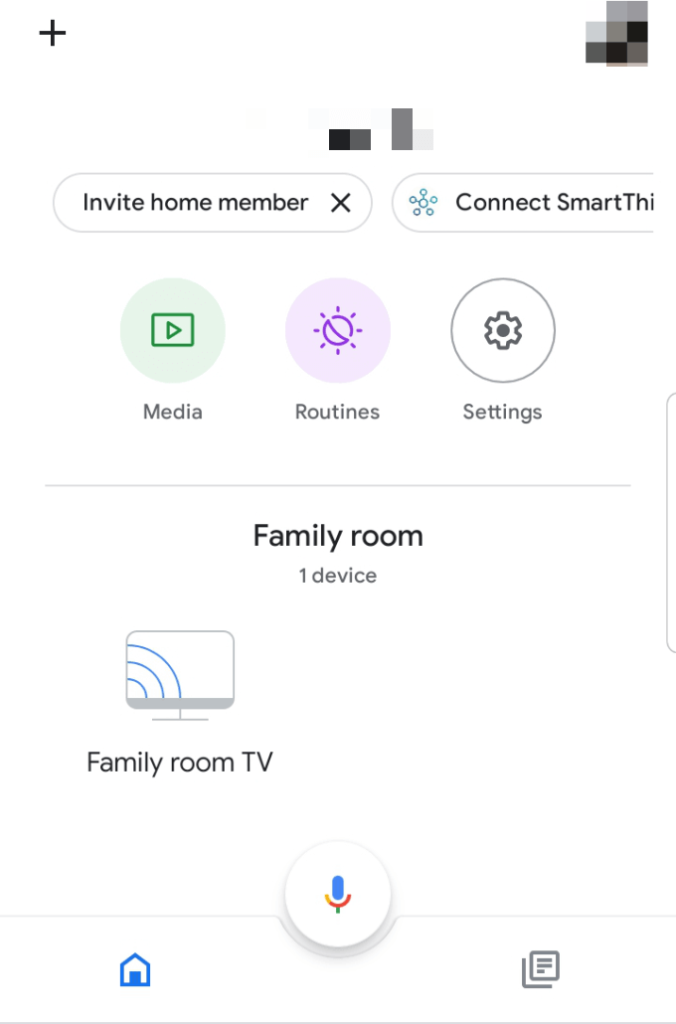
Para instalar Google Home aplicación, vaya a Google Playstore para descargar e instalar la aplicación. Una vez instalado, inicie Google Home, inicie sesión con su cuenta preferida y luego seleccione el dispositivo, la habitación y la red WiFi que usará para conectarse.
Después de configurar la aplicación Google Home, puede tocar el dispositivo que desea transmitir, en este caso su teléfono Android, y luego toque Transmitir mi pantallapara reflejar el contenido en su televisor.
Smart View
Si tienes un teléfono Samsung Galaxy, puedes usar la función Smart View para conectar tu teléfono a un televisor de forma inalámbrica. Seleccione dónde desea ver la pantalla de su teléfono y busque un dispositivo de espejo de pantalla cercano que pueda usar para conectar su teléfono al televisor.
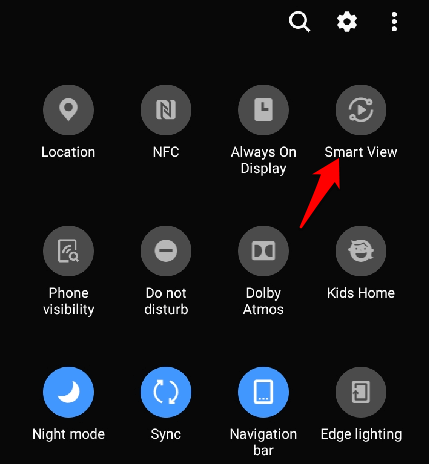
Los usuarios de teléfonos Samsung Galaxy pueden conectarse de forma inalámbrica al Samsung Televisión inteligente y refleje o transmita contenido al televisor. Sin embargo, si su televisor admite la duplicación de Samsung a Samsung, también puede conectar el teléfono Samsung al televisor. Vaya al Menúdel televisor, seleccione Redy busque Screen Mirroringpara comprobar si el televisor admite la función de espejo.
Alternativamente, baje el tono de configuración en su teléfono Android y verifique Screen Mirroringo Smart Viewpara conectarse a su Smart TV y transmitir la pantalla de su teléfono.
Roku es un transmisor de medios que puedes usar para conectar tu teléfono a tu televisor de forma inalámbrica. Roku admite la transmisión y tiene una opción de duplicación de pantalla integrada en su configuración. Sin embargo, Roku no funciona con dispositivos Apple como iPhone, iPad o Mac.

Para usar Roku con estos fines, abra la configuración en su teléfono Android y toque Pantalla>Transmitir. Tu teléfono y el dispositivo Roku deben estar en la misma red WiFi para que la conexión funcione y se transmita correctamente.
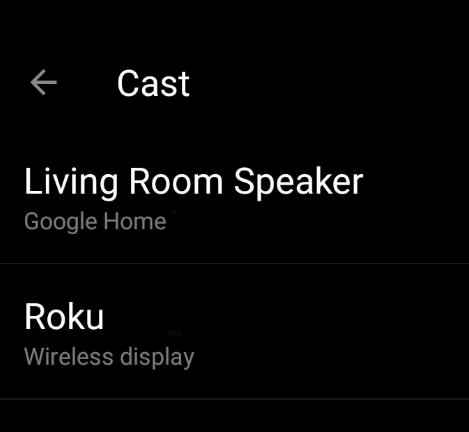
Aplicación DLNA
Si su televisor no es compatible con Duplicación de Samsung a Samsung, puede usar una aplicación DLNA para transmitir archivos multimedia desde su teléfono Android a su televisor. Sin embargo, los archivos no deben tener ninguna función DRM (administración de derechos digitales), por ejemplo, videos de Netflix, que están protegidos por DRM.
Otras aplicaciones como LocalCasts y AllCast te permiten transmitir tu música, videos y fotos a un Smart TV o consola. Con AllCast, puede transmitir archivos multimedia desde Dropbox a su televisor en lugar de descargar los archivos a su teléfono primero.
También puede usar el Aplicación Plex para seleccionar los medios que le gustaría transmitir y enviarlos a su televisor a través de DLNA.
Cómo conectar tu iPhone a un televisor de forma inalámbrica
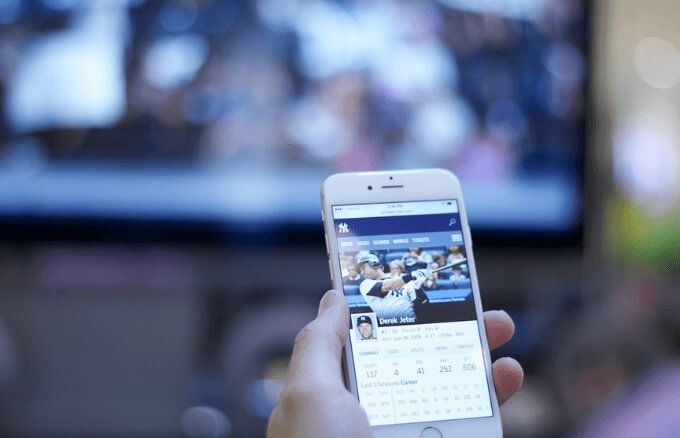
Hay varios métodos que puede utilizar para conectar su dispositivo iOS a un televisor de forma inalámbrica . Uno de ellos es usar Chromecast, pero también puede usar la función nativa AirPlay, Apple TV o una aplicación DLNA.
AirPlay
Salida en antena es una función de los dispositivos Apple que le permite compartir música, fotos, videos y más desde su iPhone / iPad a su televisor. Puede conectar su iPhone a un televisor de forma inalámbrica mediante AirPlay siempre que los dispositivos estén en la misma red WiFi.
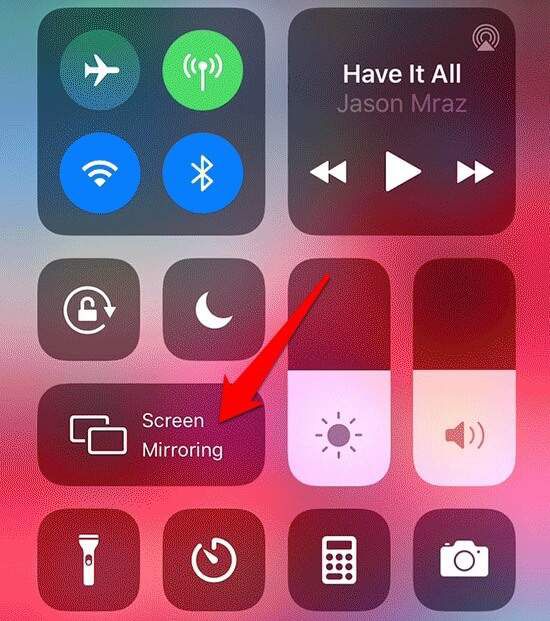
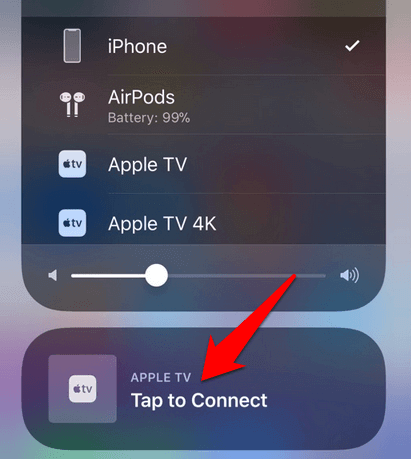
Apple TV
Apple TV es un decodificador de Apple que puede transmitir Netflix, HBO u otros servicios, entregar música de Apple Music, juegue juegos de la App Store y también actúe como un centro para HomeKit dispositivos domésticos inteligentes compatibles.
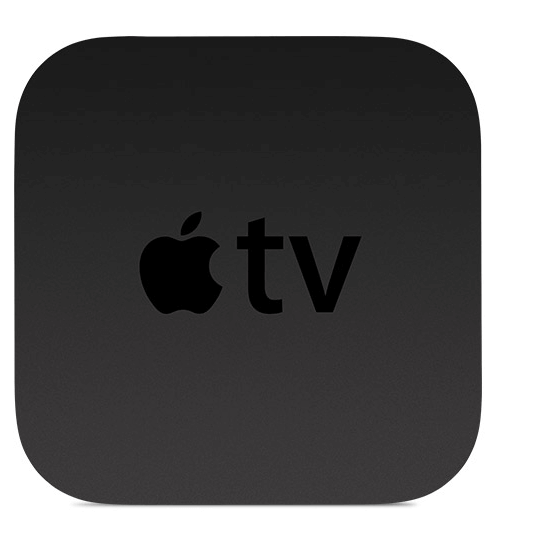
Apple TV es compatible con AirPlay, que significa que puede conectar su iPhone a su televisor de forma inalámbrica y transmitir contenido de audio y video. Conecte su iPhone y Apple TV a la misma red WiFi y luego conéctese a Apple TV a través de la Centro de control.
Aplicación DLNA
Si tiene un Smart TV compatible con DLNA, puede conectar su iPhone / iPad a su televisor de forma inalámbrica mediante una aplicación DLNA compatible. Puede instalar una aplicación iOS compatible con DLNA para su televisor, como 8 jugadores Pro, Asistente de TV o ArkMC, pero consulte el sitio web del desarrollador de la aplicación para obtener instrucciones. sobre cómo usar la aplicación con su televisor.

Sin embargo, algunas aplicaciones DLNA no son compatibles con DRM, por lo que es posible que no pueda reproducir contenido protegido por DRM de iTunes Store.
Si tiene un televisor Samsung, puede conectar su iPhone al televisor de forma inalámbrica usando la aplicación gratuita Aplicación SmartView o Mirror para Samsung TV.
Para usar SmartView con su iPhone, descargue e instale la aplicación en su iPhone y asegúrese de que tanto su iPhone como su televisor Samsung estén en la misma red WiFi.
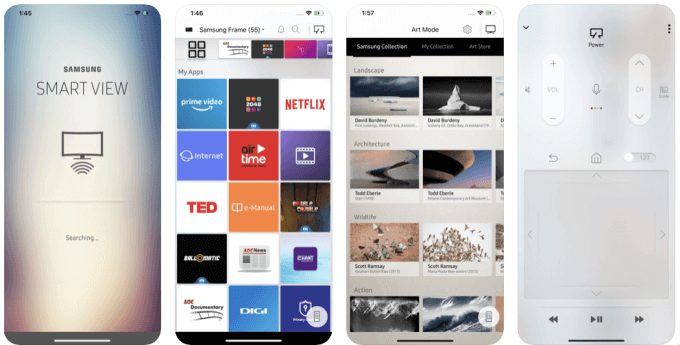
Abra la aplicación Samsung SmartView en su iPhone. Ingresa el código que aparece en la pantalla de tu TV, ingresa el PIN y tu iPhone se conectará automáticamente a tu TV.
Transmitir sin problemas sin cables
HDMI aún puede ser la mejor manera de conectar su teléfono a un televisor. Si no tiene un cable HDMI, cualquiera de los métodos que enumeramos anteriormente puede ayudarlo a lograr el mismo propósito de forma inalámbrica. Si tiene otros métodos que usa para conectar su teléfono a un televisor de forma inalámbrica, cuéntenos sobre ellos en un comentario.